תקלות נפוצות במחשב
לרוב, תקלות המחשב נחלקות לסוגים הבאים:
תקלות הקשורות לפעולתו של המחשב
אם הנכם מרגישים שהמחשב נהיה איטי. פתרונות אפשריים:• בצעו איחוי דיסק אחת לתקופה• מחקו פעם בכמה זמן את הקבצים הזמניים מהמחשב (.temp)• הסירו תוכנות שאינן בשימוש
תקלות הקשורות במתח החשמל
בתקלות מסוג זה, המחשב פשוט לא מתעורר לחיים, ומסרב להגיב או להשמיע רעשים. למעשה, מבחינת המשתמש הרגיל הוא פשוט 'מת'. אבל, בפועל ייתכן והכול כשורה, רק צריך לבדוק כמה דברים • בדקו את חיבורי הכבלים: לפעמים, זה כל כך פשוט שזה מרגיז. כבל אחד שהשתחרר יביא להשבתת המחשב כולו – וחבל בשביל עניין כזה להזמין טכנאי.• בדקו את מצב רכיבי החומרה: לא פעם, בעיה ברכיבי החומרה תביא ל'סירוב' המחשב להידלק. כמובן שהפתרון כאן יהיה פשוט יותר כשמדובר במחשב נייח – פותחים את המארז, מזיזים את הלוחות השונים ומחזקים אותם. זה עשוי לעזור בחלק לא קטן מהמקרים.• בדקו את מצב נורות החיווי: בקדמת המחשב ובאחוריו (כשמדובר במחשב נייח בעיקר), יש נורות שאמורות להידלק כאשר המחשב פועל. אם כך קורה גם אצלכם, ייתכן שהבעיה במסך – ומיד נגיע גם לזה.בכל מקרה אחר מבין שלושת המקרים שציינו כאן – כולל אם מדובר במחשב נייד שלא מומלץ לפתוח אותו בצורה עצמאית – יש לקרוא למומחה תיקון מחשבים.
תקלות הקשורות ב-BIOS
ה-BIOS היא מערכת ההפעלה הראשית של המחשב. כיצד תדעו שיש בה בעיה? כאשר הצפצופים בעת הפעלתו שונים מהרגיל, לדוגמה: סדרה של כמה צפצופים או צפצוף מתמשך. במקרה כזה, יש שני דברים שתוכלו לעשות:• נסו 'לשחק' עם רכיביו הפנימיים של המחשב. לעתים מקור הצפצופים הוא חיבור לא תקין, או התרופפות של אחד מהלוחות.• נקו את המחשב עם לחץ אוויר – פריט פשוט שאפשר לקנות בחנויות מחשבים. במקרה זה, תוכלו לעשות זאת גם במחשב הנייח וגם בנייד (בחלקו התחתון). לעתים הצטברות אבק היא כל הבעיה כולה. תחזוקת מחשבים היא דבר חשוב מאוד במניעת תקלות.שוב, אם שתי פעולות אלו לא עוזרות, יש לקרוא לטכנאי.
תקלה במסך
אם נתקלתם בבעיות שציינו קודם, ולא הצלחתם לפתור אותן למרות הפעולות שהצענו, ייתכן שהבעיה היא במסך עצמו. המסך הרי אחראי על התצוגה כולה, ולכן אם המחשב 'מת' או מצפצף, ייתכן שהבעיה היא בו. אגב, גם ריצודים, החלפת צבעים וכל בעיית תצוגה אחרת מקורה בדרך כלל במסך.אז מה עושים?• בדיקת כרטיס מסך: ייתכן שהוא יושב לא טוב בחריץ היעודי שלו, ודורש חיזוק, או שייתכן והוא נשרף (תוכלו לראות או להריח זאת).• בדיקת הגדרות הרזולוציה והתצוגה: לעתים הבעיה כלל אינה בחומרת המחשב, אלא בהגדרות שבמערכת ההפעלה. כך למשל, מומלץ להגדיר את תדר הרענון במאפייני התצוגה (תחת Monitor ב-Advanced settings) על 85 הרץ לפחות. אם הוא מוגדר על 70, ייתכן שזו הבעיה.במקרה של ריח שרוף, או במקרה שהגדרות התצוגה לא מסייעות לפתרון הבעיה, יש לקרוא לטכנאי מחשבים.
אגב תיקון מחשב נייד, דורש כמעט תמיד התערבות טכנאי מחשבים (למעט בעיות בהגדרות, כפי שציינו).
תקלות הקשורות במערכת ההפעלה
המחשב נדלק, גם המסך פועל כראוי בתחילת הדרך, אבל מערכת ההפעלה מסרבת לעלות. כאן חשוב מאוד להבין מהי הבעיה שעליה מצביע המחשב (לרוב היא תופיע במקום המסך של מערכת ההפעלה):• אם המחשב לא מזהה את הכונן לאתחול, (שמחייבת הזמנת טכנאי מחשבים), או בעיה בהגדרות הראשוניות של המחשב (כלומר, הוא לא מופנה אל הדיסק הקשיח בעת ההפעלה). בעיה בהגדרות הראשוניות היא עניין שאפשר לפתור על ידי שינוי הגדרות ה-BIOS. גם כאן לא מומלץ לעבוד לבד אלא להשאיר זאת למומחה.• אם הבעיה היא בדרייברים או בתוכנה מסוימת (בהתאם להודעה), ייתכן שתצטרכו להתקין את מערכת ההפעלה מחדש. זה נשמע דבר מאוד גדול ומפחיד, אבל אתם יכולים לעשות זאת לבדכם וברוב המקרים גם להצליח.
תקלות הקשורות במערכת הקירור
המחשב מרעיש ועושה קולות מוזרים? מאתחל עצמו מחדש כל כמה זמן? יש סיכוי שהבעיה היא במערכת הקירור של המחשב, שגורמת לכל הבלגן. חשוב לזכור שרכיבי המחשב צריכים לפעול תמיד בטמפרטורה מסוימת, ואם הם מתחממים יתר על המידה, הם יתקלקלו.במקרה כזה, חשוב מאוד לנקות את המחשב, כפי שהזכרנו קודם, בעזרת לחץ אוויר חזק. מומלץ לבדוק את פעולת המאוורר, ולשחרר לכלוכים שונים שנתקעו סביבו ושמפריעים לו לעבוד (אפשרי בעיקר בנייחים). לאחר מכן יש לבדוק אם הבעיות נפתרו. אם המחשב ממשיך לאתחל את עצמו, זו כנראה בעיה במעבד שתיפתר רק במעבדה.
תקלות הקשורות במחיקת מידע
לא פעם, אנחנו נתקלים בבעיות פשוטות לכאורה, שיכולות למוטט את כל עולמנו. הן לא תמיד יהיו קשורות לבעיות חומרה או תוכנה, לא יצריכו התקנה של תוכנות חדשות או בדיקה של רכיבי המחשב – אבל הן יכולות להמיט אסון. אלו בעיות שקשורות לאובדן מידע, ובעידן שבו כל המידע שלנו נמצא על המחשב, זו בעיה קשה.
אז מה עושים כאשר קובץ נעלם לפתע, לא נמצא ואף נמחק בכוונה? תתפלאו, אבל יש דרך להציל את המצב. ראשית, מומלץ לא לעשות כלום עם המחשב מרגע שגיליתם שמידע מסוים נעלם. הדרך שבה פועל המחשב מבטיחה כי כל עוד לא יצרתם מידע חדש בתוכו, עדיין ניתן להגיע לקובץ שלכאורה נמחק. שנית, יש ברחבי הרשת לא מעט תוכנות – חלקן חינמיות – שיאפשרו לכם לבצע פעולות שחזור מידע בקלות וביעילות. אם זה לא עובד, או אם מדובר באובדן מידע בשל פגיעה פיזית (נפילה, שבר, שריפה וכדומה), הפתרון הוא לפנות למעבדה לשחזור מידע.
במעבדת התיקונים שלנו עובדים טכנאי מחשבים והיא מהטובות והוותיקות בארץ ובה עומדים לרשותכם הטכנאים
הטובים ביותר, המכשור המתקדם בתחום וחלקי חילוף מקוריים וחליפיים.
במעבדה תזכו לשירות מהיר, מקצועי, אישי ואמין של טכנאי מחשבים.
במעבדה שלנו ניתן לקבל שירות תיקון עבור כל סוגי המחשבים הניידים והנייחים הקיימים בשוק.
מעבדת התיקונים מתמחה ב:
ניקוי המחשב מוירוסים ורוגלות
פירמוט והתקנת מערכת ההפעלה מחדש
שידרוג המחשב הנייח או הנייד
תיקון שברים, קונקטורים ומסך במחשבים ניידים